Charger du contenu Blender Dans Daz Studio

Le but de ce tutoriel sur Blender vers Daz Studio est de vous donner une méthode simple pour exporter vos objets blender dans Daz Studio. Ce procédé facilitera votre travail surtout si vous jonglé régulièrement entre les deux applications. Nous vous montrerons étapes par étapes comment importer vos modèles 3D d’une application à l’autre tout en vous donnant quelques astuces concernant la mise à l’échelle ou encore le choix de fichiers recommandés.
Sélectionner le contenu Blender à importer vers Daz Studio
Pour les besoins de ce tutoriel nous avons télécharger gratuitement un modèle de sofa au format .blend sur le site cgtrader.

Lorsque vous avez télécharger l’archive, ouvrez le .blend. Vous constaterez que votre sofa dispose de plusieurs éclairages et caméras. Vous pouvez tous les supprimés d’autant qu’ils disparaitrons au moment de l’importation. Conserver uniquement le sofa.
Lire aussi :Démarrer ses premières modélisations sous Blender 2.80»
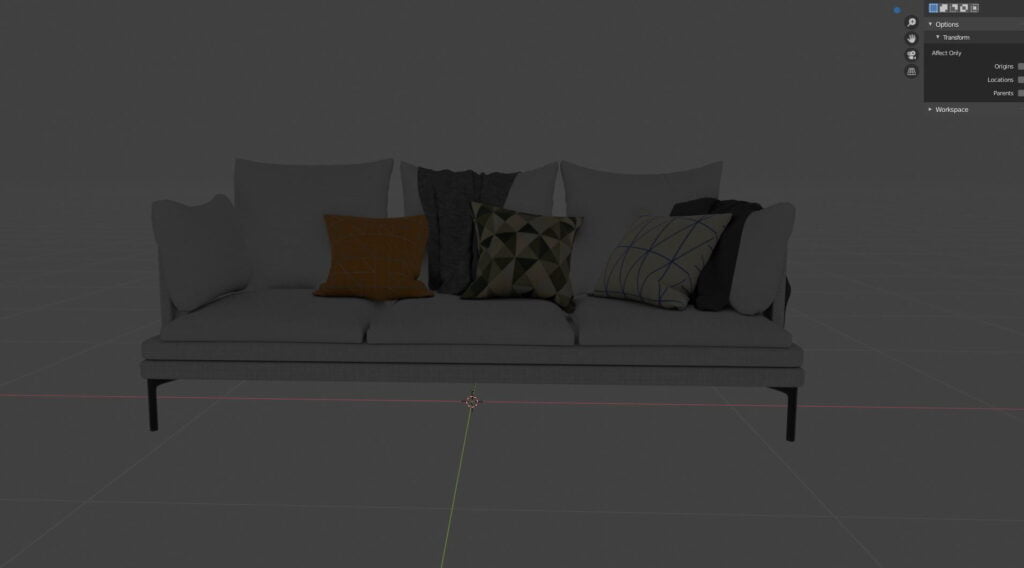
Pour exporter votre objet appuyer sur la touche a pour sélectionner tous les éléments. Dans file cliquez sur l’onglet export et choisissez le format Wavefront (.obj).
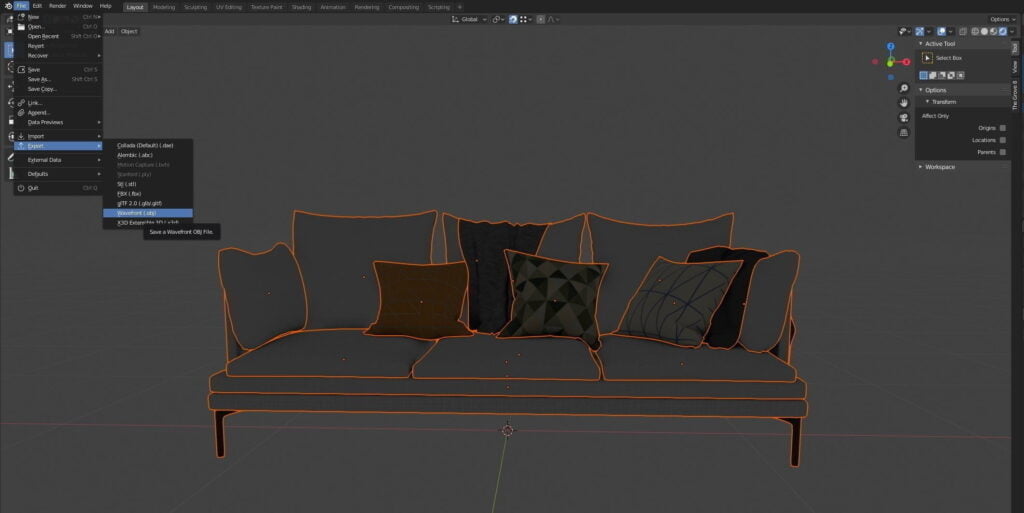
Dans la fenêtre des paramètres d’exportations, assuré vous d’avoir coché les deux sections ( selection only et objects as OBJ Objects). Choissiez le nom de votre .OBj et cliquez sur Export OBJ. Si vous souhaitez importer plusieurs objets depuis blender il préférable de les sélectionner un par un.
Dans ce tutoriel nous utilisons un modèle avec mesh correct issus d’une bibliothèque 3D. Surtout si vous utiliser vos propres modèles assurez vous que toutes les faces et les arêtes soient correctes avant toute exportation.
Importer votre contenu Blender dans Daz Studio
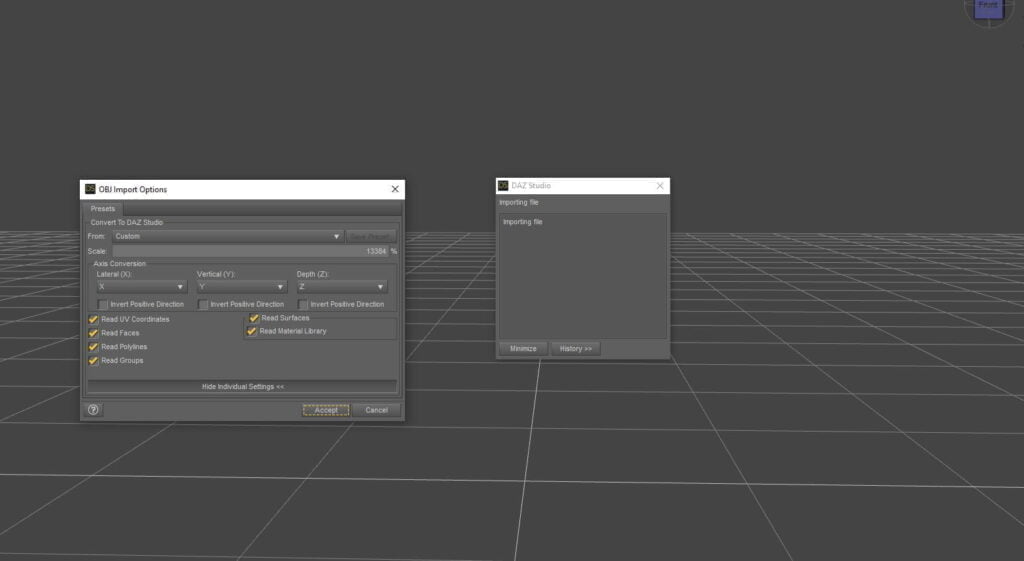
Vous pouvez fermer Blender. Lancer Daz Studio. Cliquez sur file>import puis localiser votre fichier et ouvrez le. Dans les options d’importation laisser custom par contre ajuster les paramètres d’échelle pour que votre objet soit à la bonne taille ici nous avons mis « 13384 ».

N’oublier pas de sauvegarder votre scène entre les différentes étapes !
Mise en place des textures et des paramètres de rendu
Pour appliquer les différentes sur le sofa ces coussin et les tissus nous allons activer l’outil de sélection de surface. Il va nous permettre de sélectionner les objets distinctement pour éditer chacun des matériaux avant le rendu final.
Une fois dans l’éditeur de surface cliquez sur Base Color puis charger vos textures depuis le dossier dans lequel vous les avez sauvegardées.
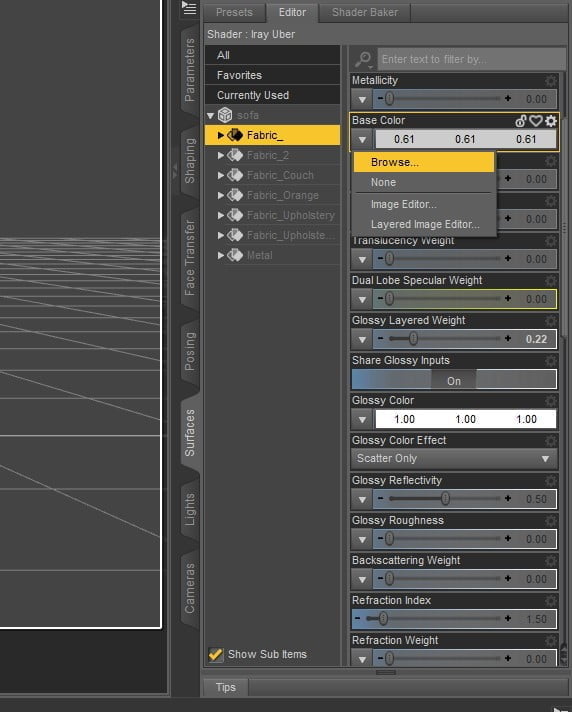

Enregistrer votre objet en fichier .duf
Nous avons terminer d’importer notre contenu 3D de Blender vers Daz Studio. Il reste maintenant à enregistrer notre modèle en tant que fichier Daz .duf. Pour cela aller dans le menu file> Save as > Support Asset > Figure/Prop Asset indiquez le répertoire de voter choix. Cliquez sur accepter.
Lire aussi: Comment convertir un FBX en OBJ pour Daz Studio ?
Désormais ce sofa est un nouvel objet disponible dans votre bibliothèque Daz.
Voici le rendu final :

Pour le rendu final nous avons ajouté Lya avec la tenue X-Fashion Uniform 05. N’hésitez pas à consulter le marketplace de Daz pour enrichir vos scènes.
Conclusion sur Blender vers Daz Studio
Ce tutoriel permet de suivre une méthode simple et rapide pour exporter du contenu Blender vers Daz Studio. Vous pouvez aussi consulter notre liste des meilleures ressources pour Daz Studio, ici.



